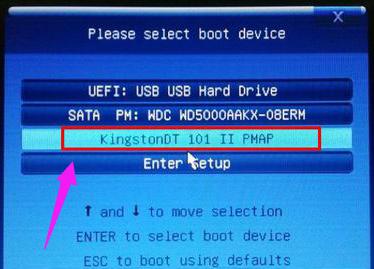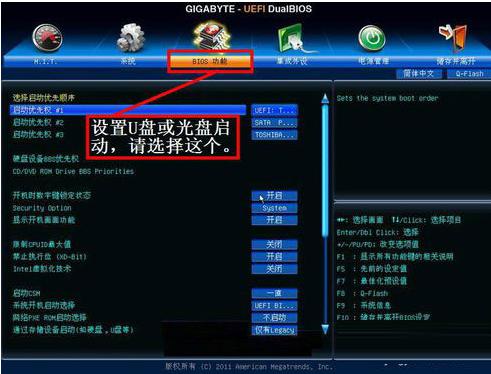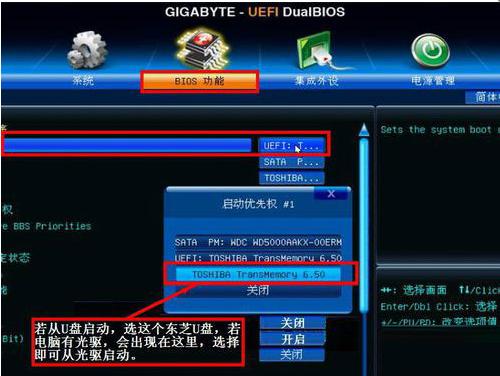推薦系統(tǒng)下載分類: 最新Windows10系統(tǒng)下載 最新Windows7系統(tǒng)下載 xp系統(tǒng)下載 電腦公司W(wǎng)indows7 64位裝機(jī)萬能版下載
技嘉u盤打開,本文教您技嘉主板怎樣設(shè)置u盤打開
發(fā)布時(shí)間:2020-03-25 文章來源:xp下載站 瀏覽:
|
U盤的稱呼最早來源于朗科科技生產(chǎn)的一種新型存儲設(shè)備,名曰“優(yōu)盤”,使用USB接口進(jìn)行連接。U盤連接到電腦的USB接口后,U盤的資料可與電腦交換。而之后生產(chǎn)的類似技術(shù)的設(shè)備由于朗科已進(jìn)行專利注冊,而不能再稱之為“優(yōu)盤”,而改稱“U盤”。后來,U盤這個(gè)稱呼因其簡單易記而因而廣為人知,是移動存儲設(shè)備之一。現(xiàn)在市面上出現(xiàn)了許多支持多種端口的U盤,即三通U盤(USB電腦端口、iOS蘋果接口、安卓接口)。 現(xiàn)在使用U盤安裝系統(tǒng)的用戶是越來越多了,不過在使用U盤安裝系統(tǒng)前,還得進(jìn)入bios進(jìn)行設(shè)置u盤啟動,只是很多的用戶都不知道該怎么去設(shè)置,可能一連串的英文讓用戶望而卻步吧,為此,小編就給大家?guī)砹思技沃靼逶O(shè)置u盤啟動的方法了。 現(xiàn)在基本上都是人手一個(gè)U盤,精致小巧又便于攜帶,更重要的是小小的一個(gè)U盤可以裝下很多的東西,作用很大,其中要提到的是U盤安裝系統(tǒng)了,不過安裝系統(tǒng)前,我們需要使用設(shè)置u盤啟動,那么技嘉主板怎么設(shè)置u盤啟動?為此,小編就以給大家?guī)砹思技沃靼逶O(shè)置u盤啟動的方法了。 技嘉主板怎么設(shè)置u盤啟動 用熱鍵快捷方式啟動: 開機(jī)啟動電腦,進(jìn)入標(biāo)志畫面,按F12進(jìn)入快捷啟動菜單
u盤圖解詳情-1 會彈出一個(gè)快捷啟動菜單窗口,里面有幾個(gè)選項(xiàng),如果U盤已經(jīng)插上了,這里會出現(xiàn)U盤的名稱,選擇U盤名稱,按Enter鍵,即可進(jìn)行U盤啟動,
u盤啟動圖解詳情-2 用傳統(tǒng)方式設(shè)置BIOS從U盤啟動: 開機(jī)到標(biāo)志畫面,這時(shí)就要選擇Del這個(gè)按鍵了,這個(gè)鍵一般在鍵盤上的右下側(cè),按它就可以進(jìn)入BIOS設(shè)置主界面。
技嘉圖解詳情-3 在主界面右上角的位置有一個(gè)按鈕,英文為“Language”,點(diǎn)擊它,打開一個(gè)窗口,選擇里面的“簡體中文”,主界面就變成中文的了。
技嘉主板圖解詳情-4 用左右方向鍵,移到“BIOS功能”這一項(xiàng)來
u盤圖解詳情-5 選擇最上面這一項(xiàng)“啟動優(yōu)先權(quán) #1”,然后按Enter鍵,會彈出一個(gè)窗口,在這里就可以看到U盤的名稱,這個(gè)是以TOSH.。開頭,有的U盤是以king.,開頭。
技嘉圖解詳情-6 如果要從光盤啟動,就在這里選擇光驅(qū)的名稱,選擇好以后,按Enter鍵進(jìn)行確定。
技嘉圖解詳情-7 當(dāng)按了Enter確定鍵之后,退出小窗口,U盤就已經(jīng)被選定成為了第一優(yōu)先啟動的項(xiàng)。 到主界面的“儲存并離開”的選項(xiàng)下面去設(shè)置保存,還有一個(gè)更直接的方法是,直接按F10,就可以快捷地進(jìn)行保存并退出,這兩項(xiàng)功能都是一樣的,在彈出的窗口中按“是”,這樣,UEFI設(shè)置從U盤或光盤的啟動方法就完成了。
u盤圖解詳情-8 以上就是設(shè)置技嘉主板設(shè)置u盤啟動的方法了。 U盤有USB接口,是USB設(shè)備。如果操作系統(tǒng)是WindowsXP/Vista/Win7/Linux/PrayayaQ3或是蘋果系統(tǒng)的話,將U盤直接插到機(jī)箱前面板或后面的USB接口上,系統(tǒng)就會自動識別。 |